你当前正在访问 Microsoft Azure Global Edition 技术文档网站。 如果需要访问由世纪互联运营的 Microsoft Azure 中国技术文档网站,请访问 https://docs.azure.cn。
增加现成 vCPU 系列配额
Azure 资源管理器对虚拟机强制实施两种类型的 vCPU 配额:
- 标准 vCPU 配额
- 现成 VM vCPU 配额
标准 vCPU 配额适用于即用即付 VM 和虚拟机预留实例。 对于每个区域中的每个订阅,将在两个层级强制实施配额限制:
- 第一个层是区域 vCPU 总配额。
- 第二个层是 VM 系列 vCPU 配额,例如 D 系列 vCPU。
现成 VM 的 vCPU 配额应用于所有 VM 系列 (SKU) 的现成虚拟机 (VM)。
本文介绍如何请求提高现成 VM 的 vCPU 配额。 还可以请求提高 VM 系列 vCPU 配额或按区域实施的 vCPU 配额。
特殊注意事项
在考虑现成 VM 的 vCPU 需求时,请注意以下几点:
部署新的现成 VM 时,所有现成 VM 实例的现有和新 vCPU 使用量不得超过已批准的现成 VM vCPU 配额限制。 如果超过现成 VM 配额,则无法部署该现成 VM。
每当 Azure 需要回收容量时,Azure 基础结构就会逐出现成 VM。
请求增加现成 vCPU 配额
若要请求提高配额,你必须有一个担任参与者角色(或包含参与者访问权限的其他角色)的 Azure 帐户。
若要查看“配额”页,请登录到 Azure 门户,然后在搜索框中输入“配额”,然后选择“配额”。
提示
访问“配额”后,该服务将显示在 Azure 门户中的 Azure 主页顶部。 你还可以将“配额”添加到“收藏夹”列表,方便快速返回到该项。
在“概述”页上,选择“计算”。
在“我的配额”页上,在“搜索”框中输入“现成”。
根据需求筛选任何其他要求,例如“使用情况”。
找到并选择要增加的配额。
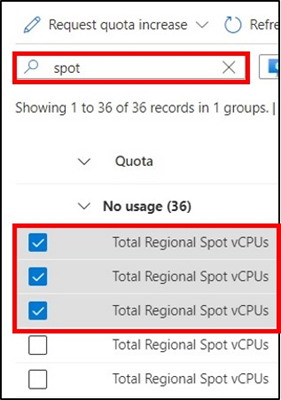
在页面顶部附近,选择“新建配额请求”,然后选择要提高配额的方式:“输入新限制”或“调整使用率百分比”。
提示
对于使用率非常高的配额,我们建议选择“调整使用率百分比”。 使用该选项,你可以选择一个使用率百分比,将其应用于全部所选配额,而无需计算每个配额的绝对数(限制)。
如果选择“输入新限制”:请在“新建配额请求”窗格中输入每个新配额限制的数值。
如果选择“调整使用率百分比”:请在“新建配额请求”窗格中,将滑块调整到新的使用率百分比。 调整百分比会自动计算要增加的每个配额的新限制。 当所选配额使用率非常高时,此选项特别有用。
完成后,选择“提交”。
我们会审查你的请求,如果请求通过将会通知你。 通常在几分钟内就会有结果。 如果请求未通过,你会看到一个链接,可在其中创建支持请求,让支持工程师帮助你提高配额。
后续步骤
- 详细了解 Azure 虚拟机。
- 在配额概述中了解详细信息。
- 了解 Azure 订阅和服务的限制、配额和约束。